安装克隆版系统时会发现,很多镜像中都预装了这个万能驱动助理,可见其受欢迎程度。
1、 装好系统后找驱动,可使用此软件。务必在可信网站下载,以免遭遇捆绑软件修改主页。解压后运行主程序,它会自动搜索系统中的设备及现有驱动程序进行匹配。

2、 之后会显示可更新的驱动程序列表, 默认已全选。 若无需更新某设备驱动, 可取消勾选。 建议单独更新每个驱动, 或仅更新有问题的驱动程序, 若出现异常, 请立即回滚到之前的驱动版本。
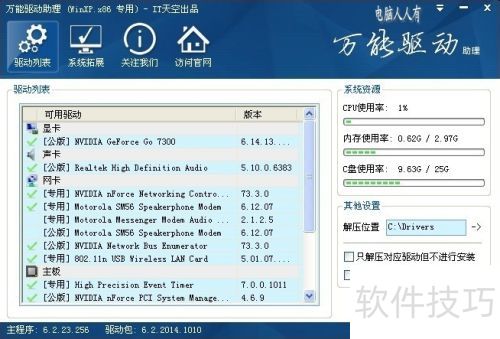
3、 软件默认将解压后的文件存于系统盘C:Drivers文件夹。如需更改路径,点击解压位置右侧的右箭头→,可弹出保存路径对话框进行设置。
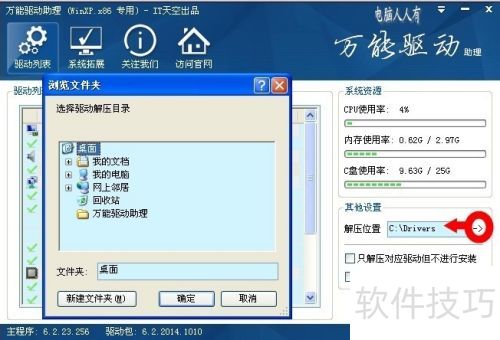
4、 若选择仅解压驱动而不安装,可手动在设备管理器中更新对应驱动程序。
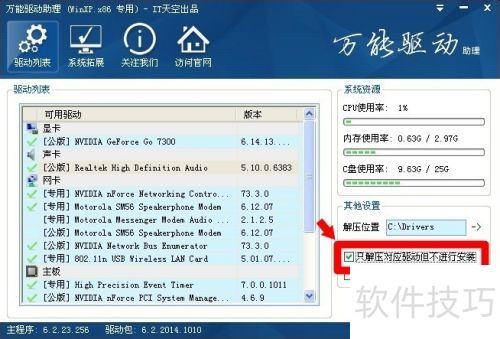
5、 手动更新驱动程序的方法如下:
6、 按下Win+R键调出运行窗口,输入devmgmt.msc后按回车,即可打开设备管理器。
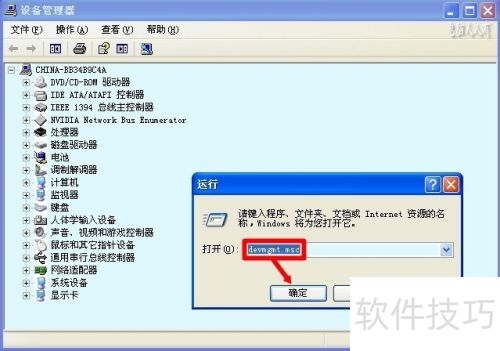
7、 打开设备,右键点击它,选择更新驱动程序。对比设备驱动与万能驱动的版本差异,并记录下来。随后选择手动更新,定位到已解压的驱动程序文件夹,按照提示操作,完成驱动更新即可。
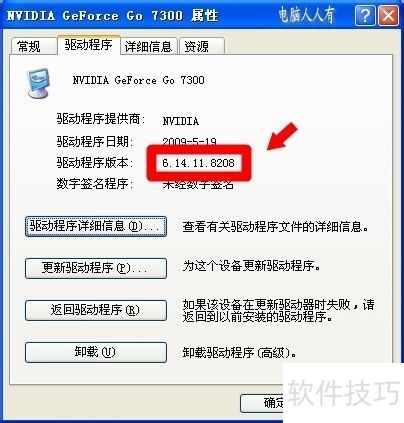
8、 若更新驱动后设备异常,可立即卸载该驱动程序。也可进入安全模式处理,避免加载有问题的驱动,之后通过最后一次正确配置恢复系统正常运行。
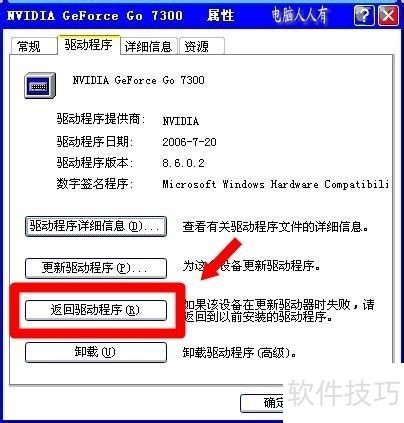
9、 驱动并非越新越好,关键在于匹配适合。不过,部分新驱动确实能修复旧版本中的bug,提升设备性能或解决兼容性问题。安装完毕后,可勾选删除已解压的启动文件,以释放更多磁盘空间(压缩包内通常含有备份文件)。
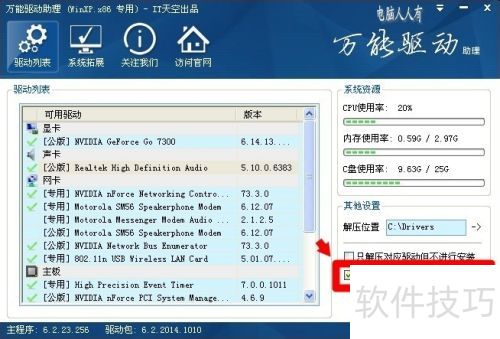
10、 确认无误后点击开始,会出现解压提示,点击确定继续。安装驱动时避免中断,完成后重启电脑,更新才能生效。

11、 更新驱动时应遵循以下原则:若显示正常,无需更新显卡驱动;系统有声,不要轻易更改声卡驱动;网络通畅,不必尝试更新网卡驱动。如需尝试更新,务必提前备份旧版驱动,出现问题时可及时回退(右键设备→更新驱动→回退驱动),或在安全模式下处理。特别是显卡驱动,更新时更需谨慎小心。
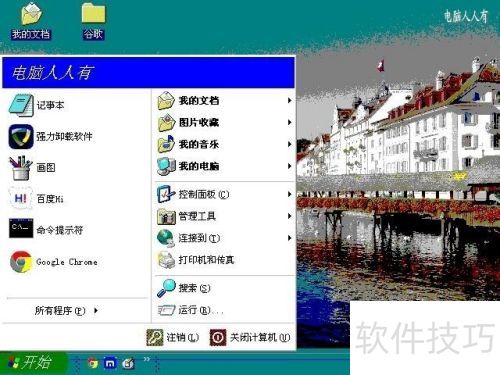
12、 与驱动人生、驱动精灵、驱动大师等软件相比,这款驱动更新软件的最大优势在于,解压驱动程序后,可脱离软件还原、更新设备驱动。
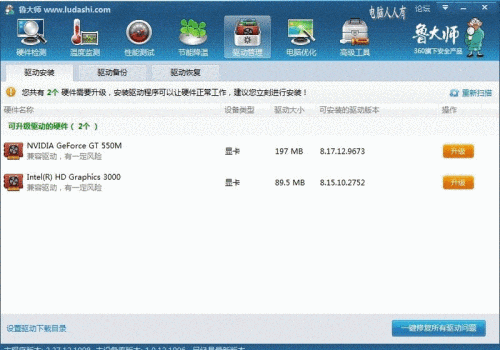
13、 本文由电脑人人有撰写,首发于百度经验,转载时请注明原始来源。
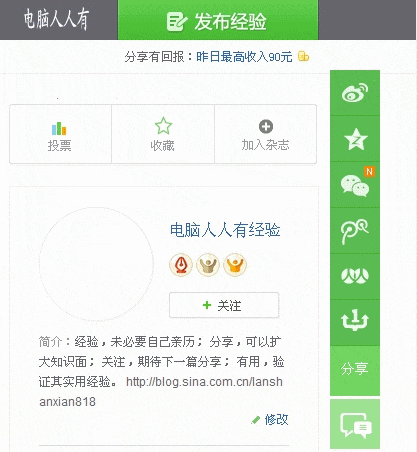
14、 如果觉得有帮助,记得点。
15、 若要慢慢欣赏,可点击。
16、 若想继续,请选择。
17、 若送人,可点击。
18、 如有疑问,欢迎留言评论。

















